מפת מפתח כל מפתח ב - Windows 10, 8, 7 או Vista

אם אתה עייף של הדרך כמה מפתחות על מערכת העבודה שלך, אתה יכול למפות מחדש אותם לתפקד כמפתח אחר באמצעות כלי שירות חינם בשם SharpKeys. ככה זה עובד.
אתה יכול למעשה remap המפתחות שלך בדרך הקשה באמצעות גרזן הרישום כמו זה אנו מכסים על השבתת מקש Caps Lock שלך. אבל למה להשתמש בדרך הקשה, כאשר יש דרך קלה יותר בחינם. זה המקום שבו SharpKeys נכנס לתמונה. זה כלי קטן שמנהל את כל אותם מפתחות הרישום וערכים בשבילך, נותן לך ממשק פשוט למיפוי מפתח אחד למשנהו, או אפילו להפוך את המפתחות מחוץ ללא צורך להטריד עם הרישום בכלל. Remapping מפתחות הוא נהדר עבור מקבל את המפתחות לעבוד כמו שאתה רוצה אותם. זה גם שימושי במיוחד אם אתה מפעיל את Windows ב- Mac באמצעות BootCamp ואת המפתחות Opt / Cmd לא לתרגם כראוי את Windows ואת מקשי Alt.
בדקנו את SharpKeys ב- Windows 10, 8, 7 ו- Vista, וזה עובד מצוין בכל אחד מהם. עם זאת, שים לב שהמפתחות המדויקים הזמינים עבורך עבור remapping תלויים במקלדת שלך. לדוגמה, אם אתה משתמש במקלדת מולטימדיה עם לחצנים נוספים, מושתק, ומקלדת הפעלה / השהייה, אלה אמורים להופיע ב- SharpKeys.
התחל על ידי הורדת הגירסה העדכנית ביותר של SharpKeys מדף השחרור שלהם. ניתן להוריד ולהתקין אותו על ידי אחיזת קובץ MSI או יישום עצמאי בקובץ ZIP. כך או כך, קדימה ולהפעיל SharpKeys כאשר אתה מוכן.
החלון הראשי מציג את כל המפתחות שכבר מיפו. אם אתה מתחיל מאפס, לא תראה שום דבר ברשימה. לחץ על הלחצן "הוסף" כדי ליצור מיפוי מפתח חדש.
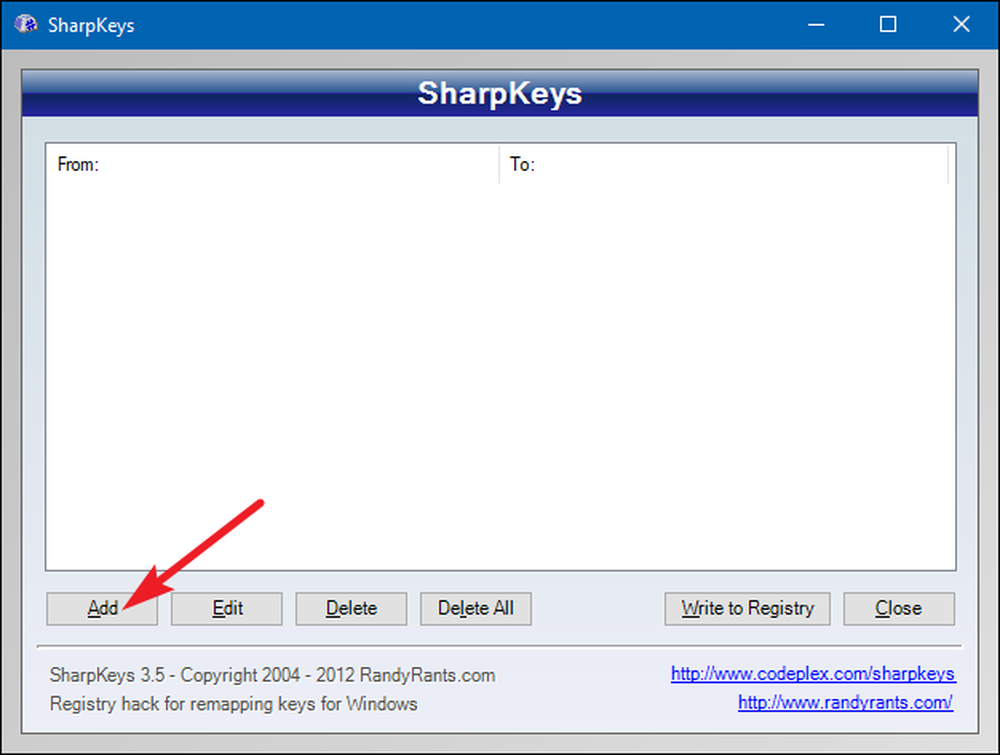
בחלון מיפוי המפתח, תראה שתי רשימות. הרשימה בצד שמאל מייצגת את המפתח שבו אתה רוצה לשנות את המפתח "מ". הרשימה בצד ימין היא ההתנהגות החדשה שתרצה שתניח - המפתח "אל". בחר את המפתח שברצונך ליצור בו מחדש את המקש שמאלה ואת המפתח שאליו ברצונך לשנות אותו מימין ולאחר מכן לחץ על "אישור".
הנה, אני משנה את מקש גלילה נעל - אשר אני אף פעם לא משתמש - לשמש מפתח Caps Lock שלי. אחרי זה, אני הולך להשבית את המפתח Caps Lock בפועל אז אני אצא להכות אותו בטעות. אבל נגיע לזה תוך רגע

אם אתה מוצא את זה קל יותר מאשר גלילה בין הרשימות, אתה יכול גם ללחוץ על כפתור "סוג מפתח" מתחת לרשימה ואז פשוט ללחוץ על המקש שברצונך לשנות.

SharpKeys יכול גם להשבית מפתח על ידי מיפוי זה שום פעולה בכלל. מהרשימה בצד שמאל (רשימת "מאת"), בחר את המפתח שברצונך להשבית. בצד שמאל, בחר את הערך העליון - "Turn Key Off" - ולאחר מכן לחץ על "אישור".
הנה, אני מכבה את מקש Caps Lock.

לאחר שתסיים את המפתחות של remapping וחזרת לחלון הראשי של SharpKeys, לחץ על הלחצן 'כתוב לרישום' כדי לאשר את השינויים שלך.

SharpKeys יידע אותך כדי להתנתק או להפעיל מחדש את המחשב עבור השינויים ייכנסו לתוקף.

לאחר המחשב חוזר, את remapping המפתח צריך להיות שלם.




